プロの画像スプリッターをお探しですか?これがトップ7の最高の画像スプリッターのリストです。それらのいずれかを使用して、大きな画像を複数の小さな部分に分割できます。動画を分割する必要がある場合は、MiniToolMovieMakerが理想的な選択肢です。
画像の特定の部分が必要な場合は、分割が必要です。以下は、上位7つの最高の画像スプリッターです。これらのツールを使用して画像を小さな部分に分割するにはどうすればよいですか?実際には、画像をインポートし、分割パラメータを定義するだけで、分割された画像を取得できます。
それでは、これらの画像分割ツールを見て、それらが提供する追加機能を見てみましょう。
トップ7のベストイメージスプリッター
- GIMP
- PhotoScape
- ピコスモス
- ImageCool無料画像スプリッター
- ImageSplitter
- PineTools –画像をオンラインで分割
- IMGonline
1。 GIMP
価格:無料
互換性:WindowsとmacOSとLinux
GIMPは、多くの基本的なツールと高度なツールを備えた無料のオープンソース画像エディタです。 GIMPは、画像をいくつかの部分に分割したり、WebPをJPGに変換したりするなど、多くのタスクを実行できます。画像スプリッターとして使用するには、最初に必要なプラグインをダウンロードしてインストールする必要があります。
2。 PhotoScape
価格:無料
互換性:WindowsとmacOS
PhotoScapeは、複数の写真を1つに結合したり、複数の写真を含むアニメーションGIFを作成したりできる無料の写真エディターです。画像スプリッターアプリとしても機能します。個々のタイル画像を保存する柔軟性を提供し、複数の画像を同時に分割できるようにします。
3。ピコスモス
価格:無料
互換性:Windows
Picosomosは、画像処理に使用できるツールのセットです。切り抜きと分割のツールを提供します。これを使用して、画像を複数の部分に分割し、JPG、PNG、GIF、WebP、およびBMP画像形式で保存できます。
4。 ImageCool無料画像スプリッター
価格:30日間の無料トライアル
互換性:Windows
ImageCool Free Image Splitterは、もう1つの画像スプリッターアプリです。このソフトウェアを使用すると、画像を自動的に分割するか、線をドラッグして画像を分割するかを選択できます。同じパラメータで複数の写真をまとめて分割したり、画像ごとにそれぞれのパラメータを設定したりすると便利です。
関連記事:画像ブライトナー–画像を明るくする方法
ソフトウェアをインストールせずに画像を分割するタスクをすばやく実行する場合は、オンライン画像分割ツールを使用することをお勧めします。
5。 ImageSplitter
価格:無料
互換性:Webベース
ImageSplitterは、画像処理のためのワンストップソリューションです。オンラインで画像を切り抜いたり、サイズを変更したり、分割したりする場合は、ImageSplitterを最初に選択する必要があります。これにより、定義された行数と列数で画像を均等に分割し、出力画像形式を選択できます。
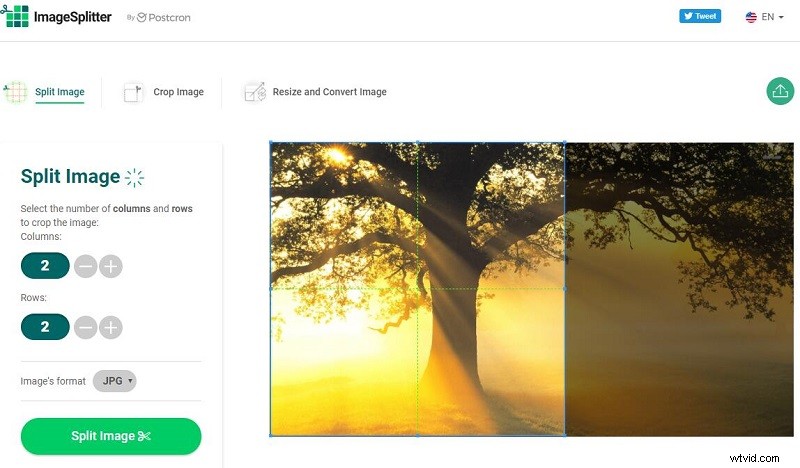
6。 PineTools –画像をオンラインで分割
価格:無料
互換性:Webベース
PineToolsは、Split Image Onlineオプションなど、さまざまな画像処理ツールを提供するオールインワンプラットフォームです。この機能を使用すると、写真を水平方向、垂直方向、またはその両方に分割できます。画像を均等に分割したり、幅を手動で定義したりできます。
7。 IMGonline
価格:無料
互換性:Webベース
IMGonlineは、このリストのもう1つのオンライン画像スプリッターです。画像を水平方向と垂直方向に分割するために使用するパーツの数を設定できます。正方形の写真に分割することもできます。さらに、出力形式をJPEGまたはPNGに設定することもできます。
上記では、画像をいくつかの部分に分割するのに役立つ7つの優れた画像スプリッターについて説明しました。あなたはどちらを好みますか?ご質問やご提案がございましたら、admin @ wtvid.comまでお知らせいただくか、以下のコメントセクションで共有してください。
